skype一方听不见怎么办,解决Skype通话中一方听不见问题的实用指南
你是不是也遇到过这种情况?在使用Skype通话时,突然发现对方的声音消失了,只剩下你一个人在自言自语。别急,今天就来给你详细解析Skype一方听不见怎么办,让你轻松解决这个小烦恼!
一、检查网络连接
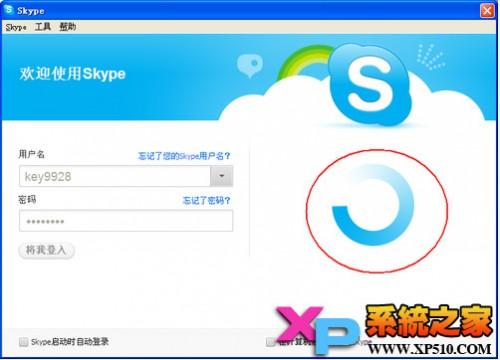
首先,你得确认一下自己的网络连接是否稳定。有时候,网络不稳定会导致通话中断,对方听不见你的声音。你可以尝试以下方法:
1. 检查Wi-Fi信号:如果你的电脑或手机是通过Wi-Fi连接的,确保你的Wi-Fi信号稳定,没有断断续续的情况。
2. 重启路由器:有时候,路由器长时间工作后可能会出现故障,重启路由器可以解决这个问题。
3. 检查网络带宽:使用网络带宽测试工具,检查你的网络带宽是否足够,如果带宽不足,可以尝试关闭其他占用带宽的软件。
二、更新Skype软件
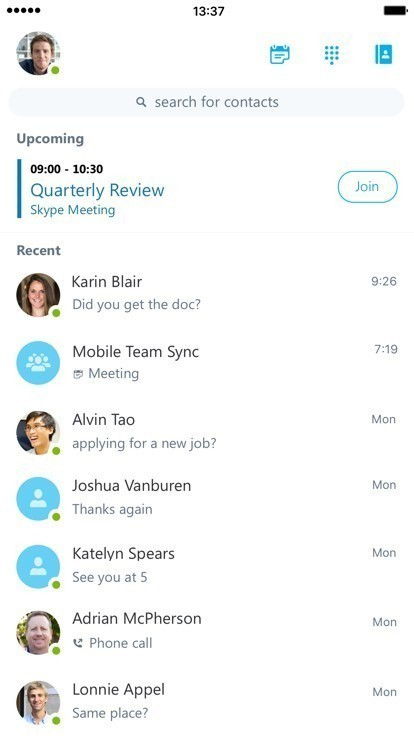
Skype软件的版本更新可能会修复一些已知的问题,包括通话中断的情况。你可以按照以下步骤更新Skype:
1. 打开Skype:点击Skype图标,打开软件。
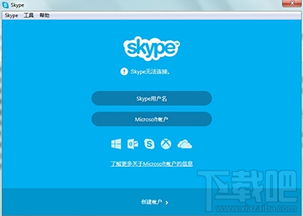
2. 检查更新:在软件界面上,找到“帮助”选项,然后选择“检查更新”。
3. 下载并安装:如果发现新版本,按照提示下载并安装。
三、调整音频设置
有时候,音频设置不正确也会导致对方听不见你的声音。以下是一些调整音频设置的步骤:
1. 打开Skype:点击Skype图标,打开软件。
2. 设置音频设备:在软件界面上,找到“工具”选项,然后选择“选项”。
3. 选择音频设备:在“选项”窗口中,找到“音频”选项卡,确保你的麦克风和扬声器被正确选中。
4. 调整音量:调整麦克风和扬声器的音量,确保它们处于合适的位置。
四、检查麦克风状态
如果你的麦克风出现问题,对方自然听不见你的声音。以下是一些检查麦克风状态的步骤:
1. 检查麦克风连接:确保你的麦克风已经正确连接到电脑或手机上。
2. 测试麦克风:打开电脑或手机上的录音软件,测试麦克风是否正常工作。
3. 重启设备:如果麦克风连接正常,但仍然无法使用,尝试重启你的电脑或手机。
五、寻求Skype客服帮助
如果以上方法都无法解决问题,那么你可能需要寻求Skype客服的帮助。以下是一些联系Skype客服的步骤:
1. 访问Skype官网:打开Skype官网,找到“联系我们”页面。
2. 选择支持方式:在“联系我们”页面,选择合适的支持方式,如在线聊天、电话或电子邮件。
3. 描述问题:在联系客服时,详细描述你的问题,包括你尝试过的解决方法。
Skype一方听不见的问题并不复杂,只要按照上述步骤逐一排查,相信你很快就能找到解决问题的方法。希望这篇文章能帮到你,让你在Skype通话中不再遇到这样的烦恼!